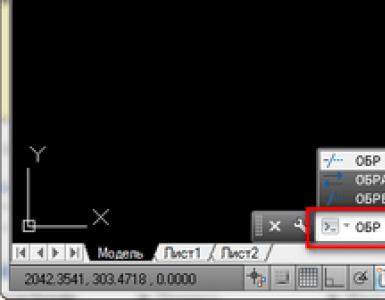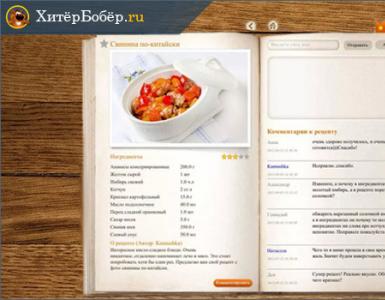Инструкция по восстановлению удаленных контактов в телефоне. Как восстановить контакты на Android после выполнения Hard Reset Потерял контакты в телефоне
Телефонная книга – неотъемлемая часть в любом телефоне , будь то кнопочный аппарат или сенсорный телефон. Современные девайсы могут вмещать в себя неограниченное количество номеров, но никто не гарантирует их полную сохранность. Довольно часто бывает, что вы теряете связь с необходимыми абонентами, и тогда возникает важный вопрос: как восстановить удаленные контакты на Андроиде быстро и эффективно.
Можно ли восстановить удаленные контакты
Ответ, безусловно, положительный. Существует огромное количество методов, помогающих вернуть не только слетевшие контакты, но и потерянные, например, или видео.
Ниже мы обсудим самые распространенные и удобные способы.
Но заранее обратите внимание: удачное восстановление возможно только в случае, если номера исчезли не позже, чем несколько недель назад.
А вот восстановить давно удаленный контакт получится лишь с использованием платных и труднодоступных программ.
Как восстановить контакты после полного сброса настроек на Андроид 7, 8, 9
Обновились, перешли на более позднюю версию программного обеспечения? Или провели вайпы из-за некорректной работы аппарата? В любой из этих ситуаций чаще всего стирается вся информация, в том числе и телефонная книга. Что же тогда делать? Не отчаивайтесь, выход есть.
Через Google аккаунт
Это самый распространенный и эффективный вариант. При включенной синхронизации данные автоматически сохраняются в электронной почте , а если вы пользуетесь приложением Google Contact, то проблем вообще не возникнет.
Запускаем данную программу на телефоне, проходим авторизацию, если система потребует. Далее движением вправо вызываем боковое меню , где кликаем «Настройки» .
 Главный экран приложения
Главный экран приложения  Переход в «Настройки»
Переход в «Настройки»
Опускаемся вниз до пункта «Управление контактами» и нажимаем «Восстановить» .
 Пункт «Управление контактами»
Пункт «Управление контактами»  Выбор функции восстановления
Выбор функции восстановления
Если у вас несколько учетных записей, то выбираем одну конкретную и попадем в новое окно. Обращаем внимание на графу под названием «Резервная копия устройства». И если бэкапы контактов создавались, то ниже будут представлены именно они.
 Выбор аккаунта
Выбор аккаунта  Раздел для восстановления
Раздел для восстановления
Кликаем на определенную резервную копию , после чего появляется новая страница. На ней указаны подробности бэкапа, в том числе и дата создания. Внизу имеется большая серая кнопка «Восстановить» . Нажимаем. Восстановление проходит в фоновом режиме , после чего номерами уже можно пользоваться. Готово.
 Выбор резервной копии
Выбор резервной копии  Процесс восстановления
Процесс восстановления
Через Viber
Данный мессенджер умеет без проблем создавать резервные копии, поэтому, казалось бы, процесс восстановления должен пройти без проблем. Но обратите внимание на важную деталь: бэкап делается только из текстовых сообщений, но никак не затрагивает телефонную книгу.
Контакты полностью исчезли на Андроид-устройстве? В таком случае, Вайбер не поможет. Вы можете восстановить лишь переписки , а там номера абонентов указаны. Это единственный выход. Для этого:
- Открываем мессенджер, вызываем боковую панель, в которой кликаем «Настройки»
. В появившемся пункте выбираем «Учетная запись»
.
 Переход в раздел «Настройки»
Переход в раздел «Настройки»  Переход в пункт «Учетная запись»
Переход в пункт «Учетная запись» - Мы попадаем на новую страницу, где расположены такие подпункты «Резервное копирование», «Компьютеры и планшеты», «Изменить номер телефона», «Отключить учетную запись».
Нам подходит первый вариант. Далее выбираем «Восстановить»
– «Восстановить сейчас»
.
 Открытие подпункта «Резервное копирование»
Открытие подпункта «Резервное копирование»  Начало восстановления
Начало восстановления  Согласие с восстановлением
Согласие с восстановлением
Копии по умолчанию сохранятся на Google Диск, откуда вы сможете скачать их без проблем.
С помощью программы EaseUS MobiSaver
Есть огромное количество платных утилит, предлагающих в считанные минуты восстановить утерянную информацию. Конечно, со своей задачей они справляются отлично, но если вы не хотите тратить деньги – присмотритесь к китайскому приложению под названием EaseUS MobiSaver.
Данное программное обеспечение восстанавливает не только телефонные контакты, но и видео, фотографии, текстовые сообщения и даже журнал вызовов. После установки приложения вы можете указать конкретный тип информации, который необходимо найти, а после использовать либо быстрое сканирование, либо углубленное .
Быстрое распознает материалы, удаленные в основном около недели назад, и не всегда точно находит необходимый файл. Развернутый поиск преуспевает во много раз, но требует наличия . В любом случае, это отличное бесплатное решение.
Восстановление контактов без резервной копии
Согласитесь, практически у каждого пользователя случалась такая неприятная ситуация, когда вовремя резервное копирование не было выполнено, а важная информация стерлась с устройства. Самый актуальный вариант тогда– использование утилит, способных проникнуть в архивные файлы и восстановить их. Но есть ли другие методы. Узнаем ниже.
Через Google Contact (только в течение 30 дней)
Данный вариант поможет только в случае, если вы все равно синхронизировали свои контакты. Чаще всего синхронизация с сервисами Google проходит автоматически , и вы о ней можете даже не знать.
Для процедуры можно использовать приложение (ссылка выше), но мы рекомендуем веб-версию, так как она проще в использовании. Начинаем:
- Переходим по ссылке https://contacts.google.com . На главной странице видим перечень своих номеров. Если синхронизации не было – вам высветится просто белый экран;

Главная страница Google Contact
- Если же синхронизация происходила, но вы удалили абонентов вручную – можно все исправить. Для этого вызываем левое боковое меню и кликаем «Еще» ;

Открытие пункта для развернутых настроек «Еще»
- Теперь нажимаем «Отменить изменения» ;

Отмена изменений
- Далее высвечивается небольшое меню, в котором система просит указать отрезок времени, за который нужно отменить происходящие изменения , то есть, вернуть информацию обратно. На выбор: «10 минут назад», «1 ч. назад», «Вчера», «1 неделю назад» или «Свой вариант».
Выбираем и подтверждаем. Спустя некоторое время контакты восстановятся, о чем вы обязательно будете уведомлены.
Через Tenorshare Data Recovery (только платная версия)
Очень популярная программа, которая без проблем восстанавливает большинство типов информации в независимости от прошедшего времени . К сожалению, она не бесплатна, зато в вашем распоряжении будет очень полезный и эффективный инструмент . Давайте же разберемся, что он умеет:
- Восстановление удаленных контактов в телефоне через адресную книжку;
- Восстановление стертых SMS, изображений, видеозаписей, архивов и документов;
- Глубокий поиск материалов, который в 99% заканчивается удачно.
Из преимуществ:
- Относительно невысокая цена по сравнению с программами-конкурентами, которые имеют более скудный функционал;
- Поддержка практически всех телефонов , в том числе Самсунга, Сяоми, Леново, Сони, Хуавей и т. д;
- Интуитивно понятный и легкий интерфейс , отсутствие лишних опций. Также не требуется режим Суперпользователя.
Процедура восстановления максимально проста:
- Включаем на мобильном устройстве отладку по USB (это возможно при активном );
- Устанавливаем саму программу на компьютер, запускаем ее;
- Подключаем телефон к ПК, выбираем или быстрый, или глубокий режим сканирования;
- Начинается поиск, за которым можно наблюдать в реальном времени . После отображаются эскизы найденных материалов. Вам остается только восстановить необходимое. Контакты без труда удастся вернуть обратно в телефонную книгу , расположенную на смартфоне.
Несмотря на широкую линейку смартфонов Самсунг, они не отличаются особенными функциями и, тем более, другим программным обеспечением. Поэтому восстановление контактов на данных девайсах происходит по стандартной схеме . Вы можете воспользоваться вышеприведенными вариантами, или же изучить нижепредставленные.
Через Samsung Cloud
Если вы проводите синхронизацию с таким облачным хранилищем и регулярно делаете резервные копии – вернуть утерянные номера не составит труда. «Облако» Самсунг предоставляет своим владельцам 15 Гб свободного места. Туда можно в один клик загрузить видео, фотографии, важные заметки, архивы, документы, музыку и еще множество различных файлов.
Более того, вы получаете доступ к своим данным в любое время и с любого гаджета. Поэтому мы рекомендуем никогда не пренебрегать использованием облачных сервисов и всегда синхронизировать информацию.
Через компьютер
И рассмотрим теперь стандартный вариант – использование персонального компьютера. Для этого можете использовать очень популярное приложение под названием Dr Fone.
Да, программа стоит недешево, учитывая, что за полную версию вам придется заплатить около 50 долларов . Зато в вашем распоряжении будет надежный и очень эффективный инструмент , уже ставший «лучшим другом» для множества пользователей, которые не хотят навсегда потерять ценную информацию.
Далее процедура максимально проста: включаем отладку, подключаем смартфон к компьютеру, предоставляем утилите рут-права(да, это обязательный шаг) , выбираем тип информации и восстанавливает нужные контакты после поиска.
Здесь, к сожалению, вариантов немного. Если вы потеряли свой телефон либо просто не имеете к нему доступа в данный момент – переходите на компьютер и в веб-версии хранилища просмотрите синхронизированные контакты.
Для этого изначально телефонная книга должна сохраняться не в память телефона и не на SIM-карту, а именно в сервисы Google.
Также восстановление возможно, если вы ежедневно создаете резервные копии и переносите их на компьютер. В таком случае вы найдете контакты в формате vCard . Но через компьютер вернуть информацию с потерянного девайса нереально.
Видео-инструкция
Ответы на популярные вопросы
Возможно ли восстановить контакты на разбитом телефоне?
Если нет возможности восстановить девайс, а важные контакты на нем присутствуют – не стоит отчаиваться. Есть несколько способов решить данную проблему. Первая ситуация: номера хранятся на сим-карте . Просто вынимаем ее и вставляем симку в любой другой смартфон. Вторая ситуация: телефонная книга расположена на внешнем носителе. Это довольно редкий случай, но возможный. Тогда также вынимаем флешку или карту памяти и переставляем в работающий аппарат. Третья ситуация: контакты занесены в Google-аккаунт. Здесь все максимально просто, нужно лишь открыть хранилище или на другом смартфоне, или на компьютере, тем самым получив доступ к контактам.
Как восстановить контакты после обновления Android?
Если вы проводили бэкап перед переустановкой, то на новой версии все данные вернутся автоматически. От вас требуется только указать это при первом запуске девайса после обновления.
Как восстановить контакты из sql-базы?
Это нелегкая процедура, и мы рекомендуем проводить ее только опытным пользователям. Вам обязательно понадобятся рут-права, доступ к компьютеру и файловый менеджер (хорошим вариантом будет ES Проводник , в котором мы писали в статье ). Более подробная информация, возможно, будет представлена в отдельной статье.
Как видим, восстановить случайно удаленные контакты на Андроид-устройствах вполне реально , для этого разработано огромное количество различных методов, а мы описали в статье самые удобные и эффективные. Возникли вопросы? Обязательно пишите нам, и всегда имейте под рукой необходимую информацию! Удачи!
Когда возникают какие – либо неполадки с телефоном, приходится полностью сбрасывать настройки, иными словами- форматировать гаджет. При этом всегда происходит потеря информации, установленных ранее программ и приложений.
И если программы потом можно установить заново, как быть с номерами телефонов? Записывать номера друзей и знакомых снова? Конечно, есть способ как восстановить телефонную книгу на смартфоне андроид.
Чтобы персональные данные не были безвозвратно утеряны, необходимо регулярно выполнять резервную копию информации.
Для этого:
- заходим в меню телефона
- ищем пункт «Настройки»
- далее – «Безопасность»
- «Резервное копирование»
- и следуем инструкциям, которые появятся на экране.
При наличии резервной копии нужная информация не исчезнет безвозвратно, после форматирования смартфона понадобится снова зайти в меню, перейти к пункту «Резервное копирование» и активировать ранее сохраненную версию.
Подсказки на экране помогут это сделать быстро и качественно. После этого телефонная книга снова будет заполнена.
Если резервная копия сделана не была, есть
еще один способ восстановления телефонной книги смартфона.
Для этого потребуется «привязать» свой телефон к аккаунту Google, причем, делать это нужно ДО того, как будете сбрасывать заводские настройки. Иначе, данные не сохранятся.
Как привязать андроид к аккаунту Google?
На сайте Google.com заходим в пункт «Учетная запись» , открываем вкладку «Безопасность» и в специальное поле вписываем свой номер телефона. Все. В случае потери контактов из телефонной книги их можно будет восстановить.
Восстанавливаем телефонную книгу на андроид:
Для этой цели существует программа Titanium Backup, созданная специально для операционной системы Андроид.
Для восстановления утерянных контактов потребуется:
- Аккаунт Google
- Программа для андроид Titanium Backup.
Последовательность действий для восстановления телефонной книги:
- Заходим в настройки почтового ящика Google mail и подключаем по протоколу IMAP доступ к электронной почте.
- Запускаем приложение Titanium Backup и следуем подсказкам, которые появятся на экране.
- В поле избранного браузера выбираем Google, вводим пароль.
- На экране появляется 2 пункта – экспорт контактных данных и импорт контактных данных. Выбираем импорт.
- Отмечаем галочкой, куда следует сохранить контакты – на сим- карту или в телефон. Здесь выбор только за вами.
После этого программа начинает искать созданные резервные копии и выбирать из них номера телефонов. Рекомендуется восстанавливать самую последнюю резервную копию, поскольку в ней собраны самые «свежие» номера телефонов.
По окончании восстановления на экране появится надпись «Копирование завершено», после чего потребуется перезагрузить телефон – выключить и снова включить. И контакты теперь снова в вашем смартфоне.
Мобильные телефоны являются сейчас по-настоящему незаменимыми помощниками, сочетая в себе огромное количество полезных функций, одна из которых – возможность хранения практически неограниченного количества контактов. Однако некоторые смартфоны могут неожиданно отключиться, вернувшись к заводским настройкам (например из-за перепада температуры), и вопрос, как восстановить контакты на телефоне после сброса настроек, будет очень актуальным.
Восстановить контакты на "Андроиде" после сброса настроек можно несколькими способами, каждый из которых подразумевает предусмотрительность владельца смартфона. Первый способ заключается в восстановлении контактов посредством связи с центром синхронизации Google. Каждый смартфон на этой операционной системе при первом включении всегда предлагает настроить параметры учётной записи так, чтобы впоследствии было возможно восстановить данные пользователя (это касается не только контактов и их данных). Синхронизация подразумевает передачу контактов в полностью конфиденциальный аккаунт с помощью мобильного интернета. Период синхронизации рекомендуется ставить относительно небольшой – хотя бы две недели. Так, данные смартфона будут застрахованы, и пользователь их не потеряет.
Чтобы скопировать контакты из аккаунта следует перейти по следующей ссылке: https://www.google.com/contacts/, где выбрать функцию импорта контактов на телефон. Второй способ, с помощью которого можно восстановить контакты на "Android"-устройствах – копирование их с SIM-карты. Чтобы скопировать контакты, необходимо выбрать соответствующую кнопку показа в меню контактов (кнопка «Меню» - «Опции показа» - «Контакты с SIM»). Все ранее сохранённые контакты на SIM-карте необходимо выделить и скопировать на смартфон.
Восстановить утерянные контакты можно и с помощью сторонних программ, например, "Dr.Fone". Программа является условно платной, то есть лицензионную версию приобретать будет необходимо в будущем, но первые 30 дней оценить возможности можно бесплатно. Скачать программу возможно с официального сайта разработчика. После установки программы следует подключить "Android"-устройство с включённым режимом отладки к компьютеру и дождаться установки всех драйверов (может потребоваться включённое Интернет-соединение). Программа интуитивно проста, поэтому разобраться в дальнейших шагах сможет даже новичок в работе с ПК (лишь нажать кнопку подтверждения восстановления).
Существует ещё одна программа, позволяющая вернуть сброшенные контакты - "7-Data Android Recovery", которая является полностью бесплатной, в отличие от описанной выше. Принцип её работы аналогичен, различие лишь заключается в возможности дополнительно сохранить контакты на карту памяти (вообще, это процедуру рекомендуется выполнять вручную, так как сохранённую копию контактов на Flash-накопителе, находящемся в телефоне, потерять невозможно).
Восстановить контакты можно и на другой операционной системе – Windows Mobile. Принцип действий тот же – создаётся резервный блок контактов в личном аккаунте Майкрософт, который может синхронизироваться не только с контактами с мобильного устройства, но и с ноутбука, планшета и компьютера. Актуален среди пользователей данной операционной системы вопрос, можно ли восстановить контакты после сброса настроек с помощью сторонних программ. К сожалению, подобных официальных программ нет, а сторонние пользуются очень плохой репутацией среди пользователей, не выполняя своего прямого назначения.
Наконец, с помощью утилиты "iCloud" возможно восстановить контакты после сброса настроек на iPhone. В этом плане гаджеты "Apple" несколько впереди, поскольку по умолчанию телефон требует вход в "Apple ID" для последующей синхронизации всех данных (фото, видео и пр.). Чтобы вернуть контакты на смартфон следует, во-первых, после сброса настроек отключить мобильное соединение, дабы контакты не стёрлись из учётной записи "Apple". После телефон необходимо подключить через USB-кабель к компьютеру и авторизоваться в "iCloud".
Открыв программу и найдя в списке синхронизированного нужные контакты, их следует выделить и сохранить на компьютер. Отправить на компьютер их можно с помощью электронной почты, приложений социальных сетей и пр. Конечно, восстановить контакты иногда получится с помощью сторонних программ (это касается "Android"-устройств), но гораздо надёжнее будет всегда иметь резервную копию записной книжки на Flash-накопителе и сервере синхронизации. Такой способ на 100% защитит от полной потери контактов при включённой синхронизации; в противном же случае полагаться можно только на случай.
Вопрос: Как восстановить удаленные данные после перезагрузки Android до заводских настроек
Здравствуйте. Помогите пожалуйста. У меня на планшете произошел полный сброс настроек.Восстановит ли это приложение файлы?
Методы: Как выполнить восстановление данных Android после сброса настроек
Метод 1. UltData for Android для восстановления удаленных данных
Если вы хотите простое и эффективное решение, попробуйте с . Этот инструмент способен восстанавливать данные с телефонов Android и планшетов под управлением Android 8.0 , Android 7.0, Android 6.0 т. д. После сброса их на заводские настройки, исправления или удаления файлов по ошибке.
UltData for Android может значительно восстановить любые потерянные контакты, фотографии, текстовые сообщения, историю звонков, видео и другие файлы. В следующем руководстве объясняется, как восстановить данные после заводской перезагрузки Android .
1. Прикрепите Android-устройство к компьютеру через USB-кабель. Запустите программное обеспечение и следуйте экранным командам, чтобы включить отладку USB и включить USB-накопитель на телефоне или планшете Android.
Если ваш USB-кабель потерян или поврежден порт USB, и вы не можете подключить свой телефон Android к ПК, вы можете попробовать Tenorshare UltData for Android Pro, который позволяет вам подключаться через Wi-Fi.
2. Подождите, пока программа завершит процесс сканирования. Затем программное обеспечение отобразит все восстанавливаемые файлы.

3. Перед извлечением данных с Android после жесткого сброса, просмотрите восстанавливаемые файлы и выберите нужные для восстановления. Затем вам нужно будет найти место назначения для сохранения сохраненных данных и нажать кнопку «Восстановить».

Метод 2. Вернуть файлы на андроиде через 7- Data Android Recovery
Важно, что 7- Data может восстановить большинство удаленных файлов как во внутренней памяти так и на внешней карте без особого труда. Эта программа нет совершено бесплатная. Следуйте инструкциям по шагам.
Равным образом, перед восстановлениям надо включить откладку USB устройства и подключить смартфон к компьютеру с помощью USB кабеля.
1. Загрузите и установите программное обеспечение на свой персональный компьютер или ноутбук. После этого открываем 7- Data Android Recovery. В окне нажимаем «Далее», и выбраем нужные файлы.

2. Полное сканирование начинается, проста требуется ждать нескольно минут. Когда программа просканирует устройство и список файлов отображается.

3. После сканирования папок файлов устройства появится. Вы можете восстановить данные, которые вам нужно.

Найденные данные сохраняются в отдельную папку на компьютере. К тому же, вам нужно по времени почистить мусорные данные на телефоне, чтобы избавиться от полного места устройства.
Метод 3. Восстановить данные с помощью EaseUS MobiSaver
Существует программа «EASEUS Mobisaver», которую мы будем использовать, она может восстановить частичные данные, конечно, совершено бесплатная. Но для того, чтобы полноценно работать в данной программе, придется активировать root-права. Следует отметить, что активация root-прав не влияет на загрузку программного обеспечения, но есть угрозы безопасности. Поскольку обычное программное обеспечение может получать разрешения после root, это означает, что вирусное программное обеспечение также может получать разрешения.
Шаг 1 . Подключите Android-устройство к компьютеру
Запустите EaseUS MobiSaver для Android и подключите Android-устройство к компьютеру с помощью USB-кабеля. Затем нажмите кнопку «Пуск», а затем программное обеспечение быстро попытается распознать и подключить ваше устройство.

Шаг 2 . Сканирование устройства Android для поиска потерянных данных.
EaseUS MobiSaver для Android автоматически сканирует ваше устройство и анализирует данные. Во время процесса сканирования программное обеспечение будет отображать все найденные файлы в режиме реального времени.
Шаг 3 . Предварительный просмотр восстанавливаемых данных на устройстве Android.
Сканирование займет у вас некоторое время, и после этого все найденные файлы классифицируются в хорошо организованные категории в соответствии с разными типами файлов. Вы можете выбрать любой тип файла для предварительного просмотра их в правой части окна по одному.

Шаг 4 : Восстановление потерянных данных с вашего устройства Android
Вы можете легко выбрать файлы, которые хотите вернуть. Затем отметьте эти выбранные файлы и нажмите кнопку «Восстановить», чтобы извлечь их с вашего устройства Android. Наконец, вам нужно указать папку на вашем компьютере, чтобы сохранить все восстановленные данные.
Метод 4. Восстановление файлов android через iMobie PhoneRescue
Эта программа может не только восстановить файлы с устройства, но извлечь данные устройства Android, корень телефона андроида и удалить блокировку экрана Android.
Она отображает все типы файлов, поддерживаемые PhoneRescue для Android. Для категорий, которые вы не хотите сканировать или восстанавливать, снимите флажки перед ними.

Если вы укоренили свое Android-устройство, функция Deep Scan будет доступна сразу. Если нет, для начала, PhoneRescue для Android запустит ваше устройство. Как только начнется процесс укоренения, отобразится интерфейс ниже. В то же время укоренение вашего устройства Android может занять несколько минут. Пожалуйста, держите пациента.
Как только процесс укоренения завершается, операция Deep Scan начнется автоматически. Процесс сканирования может занять несколько минут в зависимости от объема данных на вашем устройстве.

Метод 5. iSkySoft Android Data Recovery- инструмент для восстановления данных на андроиде
Функция восстановления данных Android предназначена для восстановления удаленных файлов на устройствах Android, независимо от причин потери данных. Это означает, что если люди случайно удалили файлы или пострадали от вирусных атак, независимо от того, были ли неисправности программного обеспечения или файлы повреждены, у вас всегда будет возможность восстановить файлы. Но большенство восстановлений данных восстановлены из кэша, которые сохраняются на телефоне, не успеющие удалить.

Здесь вам предлагаются два разных режима сканирования: «Стандартный режим» и «Расширенный режим». Стандартный режим выполняет базовое сканирование удаленных файлов на вашем устройстве. С другой стороны, расширенный режим выполняет -depth сканирования вашего устройства, занимает больше времени.

Восстановить контакты после сброса настроек на андроид можно с легкостью если они были синхронизированы с гугл аккаунтом. Для этого:
- заходим в телефонную книгу;
- открываем меню и выбираем пункт «импорт/экспорт»;
- после этого нажимаем «импортировать из внутренней памяти»;
- появится список аккаунтов, выбираем нужный;
- дальше надо отметить номера для восстановления и нажать одноименную кнопку.
Если не было, то потребуется получить права суперпользователя, установить программу Undeleter и сделать следующее:
- открыть ее, предоставить рут;
- дальше выбрать «Восстановить данные»;
- подождать пока найдутся приложения и нажать «Журналы»;

- после сканирования поставить галки на нужные номера;
- нажать на папку в верхнем правом углу;
- определить куда импортировать - в память как текстовый файл или историю вызовов.

Этот способ сработает если после удаления в книгу не заносили новые номера.
Если после полного сброса настроек эти способы не дали результатов можно попробовать Android Dr. Fone. Работает она так:
- подключаем устройство с включенным режимом отладки по USB к ПК;
- открываем программу, которая автоматически скачает драйвер и распознает телефон;
- после надо выбрать глубокое сканирование и подождать пока найдутся файлы для восстановления;
- выделить их нажать соответствующую кнопку.
Android Dr. Fone не всегда справляется с поставленной задачей, так как поддерживает не все устройства и не возвращает некоторые типы файлов. Кроме того, для работы с некоторыми устройствами могут понадобиться рут права.